
Plik MBOX zawiera archiwum wiadomości e-mail. Po pobraniu archiwum Gmaila Google Haveout. Na przykład otrzymasz plik MBOX zawierający wszystkie e-maile. Oto jak przeglądać jego zawartość.
Pobierz Mozilla Thunderbird.
Naszą ulubioną aplikacją do otwarcia pliku MOX jest aplikacja Open-Source Mozilla Thunderbird. Wykonaliśmy schody z Mozilla Thunderbird Wersja 78, która była obecną wersją od 15 stycznia 2021 roku.
Aby rozpocząć, pobierz Mozilla Thunderbird. i zainstaluj go. Jest dostępny dla Windows, MacOS i Linux.
Uruchom Thunderbird i skonfiguruj konto
Jeśli nie używasz jeszcze Mozilla Thunderbird, zobaczysz okno dialogowe "Skonfiguruj swój istniejący adres e-mail" przy pierwszym otwarciu go. Kliknij "Anuluj", aby kontynuować.
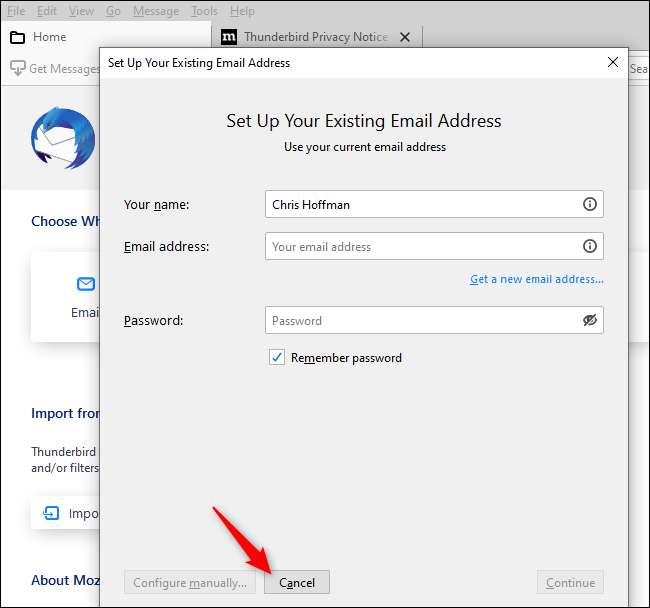
Thunderbird chce zostać domyślną aplikacją pocztową. Zapraszamy do odznaczenia "Zawsze wykonaj to sprawdzenie podczas uruchamiania Thunderbirda" i kliknij "Pomiń integrację", aby to odrzucić.
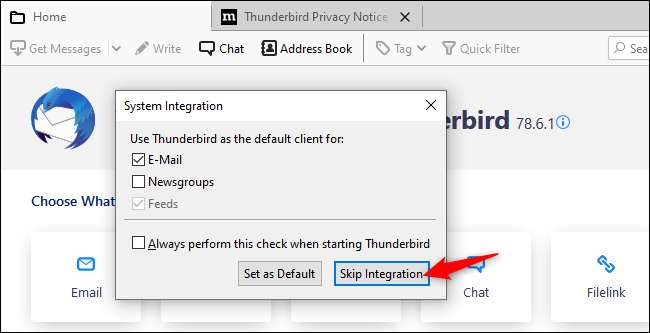
Mozilla Thunderbird jest trochę dziwny, a potrzebuje skonfigurowania lokalnego "konta", zanim będziesz mógł kontynuować ten proces i podać plik MBOX.
Aby utworzyć puste konto lokalne, kliknij "Feeds", wybierz, co się skonfigurować. Możesz także kliknąć Menu & GT; Nowy & GT; Konto zasilające.
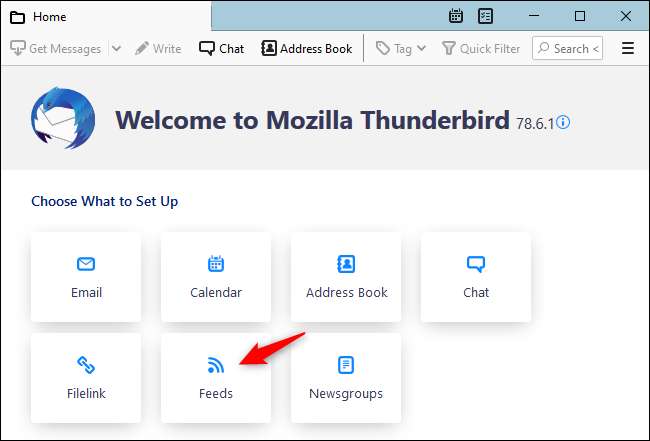
Kliknij przycisk "Dalej" i kliknij "Zakończ", aby utworzyć konto.
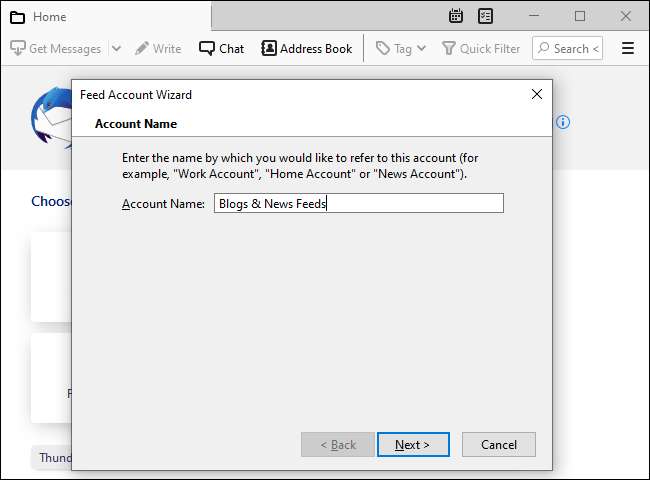
Point Thunderbird w swoim pliku MBox
Możesz teraz otworzyć Thunderbird i wyświetlać zawartość pliku MOX.
Aby rozpocząć, kliknij Menu & GT; Ustawienia konta.
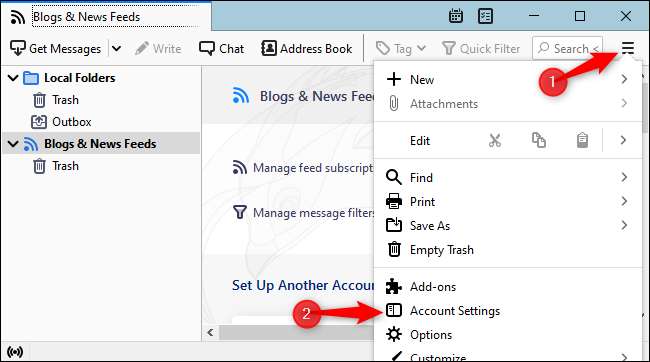
Na ekranie Ustawienia konta kliknij "Lokalne foldery".
W obszarze Przechowywanie wiadomości kliknij przycisk "Przeglądaj" na prawo od lokalnego katalogu.
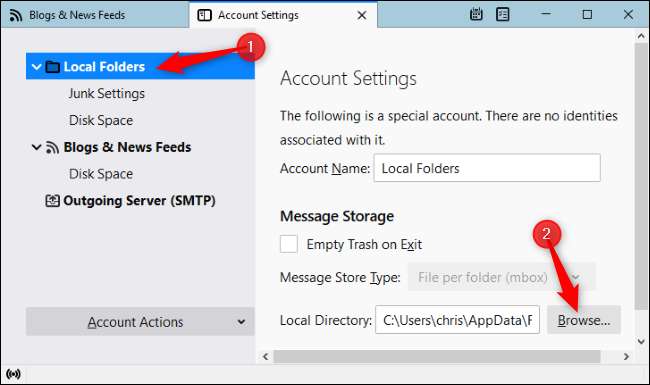
Przeglądaj do folderu zawierającego plik MBOX i kliknij "Wybierz folder". Na przykład, jeśli plik MBOX znajduje się w C: Użytkownicy [Nazwa] Pliki do pobrania Na mocy, przejdź do tego folderu "Poczta" i kliknij "Wybierz folder".
Thunderbird powie Ci, że musi ponownie uruchomić. Kliknij "Uruchom ponownie".
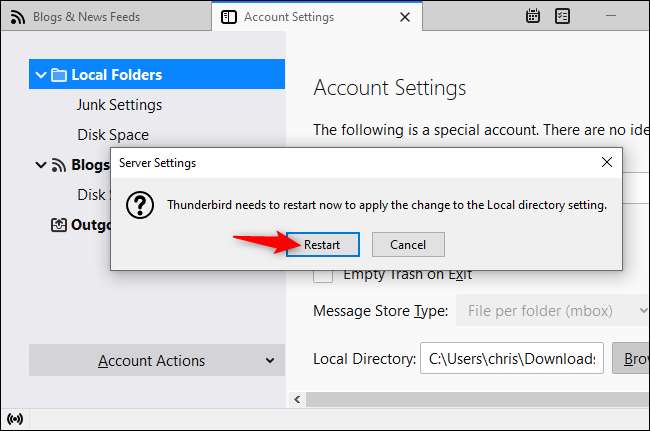
Przeglądaj zawartość pliku MOX MOX
Możesz teraz wyświetlić zawartość pliku MOX w Thunderbird. Zobaczysz nazwę pliku MBOX w ramach "Lokalne foldery" w Thunderbird. Kliknij go i możesz przeglądać zawartość pliku mBox, tak jak przeglądasz inny skrzynkę odbiorczą.

Bonus: Usuń konto kanałów
Nawiasem mówiąc, możesz teraz usunąć, że puste "blogi i wzmacniacz; Kanały wiadomości "Konto, które stworzyłeś wcześniej.
Aby to zrobić, kliknij Menu & GT; Ustawienia konta. Wybierz "Blogi i AMP; Kanały wiadomości. " W dolnej części okna kliknij pole "Akcje konta" i kliknij "Usuń konta".
Kliknij "Usuń", a następnie kliknij "OK", aby potwierdzić zmianę.
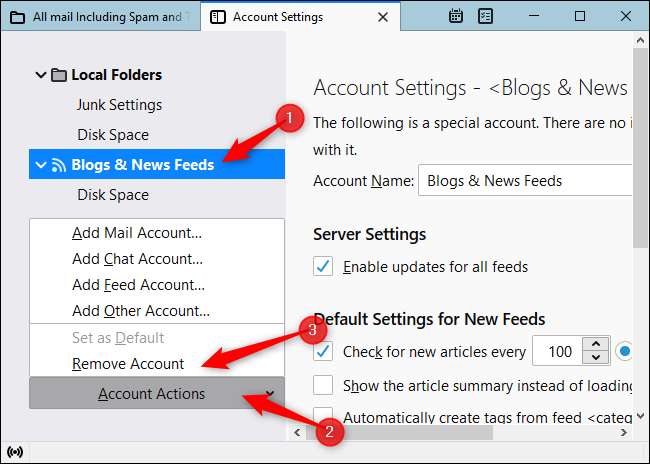
Teraz możesz otworzyć Thunderbird, gdy chcesz wyświetlić zawartość pliku MOX. Pamiętaj, że Thunderbird jest wskazywany w swoim pliku MOX, gdziekolwiek jest na komputerze. Jeśli więc przesuniesz plik MBOX do innego folderu, musisz wrócić do ustawień konta Thunderbird i point w nowej lokalizacji pliku MOX.







